Někdy odlesk objektivu funguje a někdy ne. Kdykoli se na vaší fotografii objeví nežádoucí odlesk objektivu, můžete se jej pokusit odstranit.
V tomto článku vám ukážu, jak se zbavit odlesků čočky ve Photoshopu v několika jednoduchých krocích!
Jak se vyhnout odleskům objektivu ve fotoaparátu
Pokud nechcete na své fotce odlesk objektivu, zkuste se na místě vyhnout. Některé odlesky objektivu lze snadno odstranit ve Photoshopu, ale někdy je téměř nemožné se jich zbavit.
Existuje několik způsobů, jak se při fotografování vyhnout ostrým odleskům objektivu. Nejprve použijte sluneční clonu. Je navržen tak, aby blokoval světlo, které způsobuje odlesky objektivu. I když si myslíte, že ji nepotřebujete, je lepší ji použít.

Pokud nemáte sluneční clonu, ujistěte se, že jste si vědomi polohy slunce. Můžete zkusit použít ruku jako sluneční clonu a blokovat světlo, které způsobuje záblesky objektivu.
Důležitý je i samotný design objektivu. Levné čočky mají tendenci způsobovat odlesky čoček častěji. Design a speciální povlaky dražších čoček zabraňují pronikání špatného světla.
Jak odstranit odlesk objektivu pomocí Photoshopu
Pokud se odlesk objektivu i po všech opatřeních stále objevuje, můžete jej zkusit odstranit pomocí Photoshopu. Photoshop má k dispozici mnoho nástrojů a více než jeden dokáže odstranit odlesky čočky.
Čím podrobnější je oblast pokrytá světlicí, tím obtížnější je ji odstranit.
Odstranění odlesk objektivu pomocí klonovacího razítka
Pokusme se nejprve odstranit odlesk objektivu na tomto obrázku pomocí klonovacího razítka.
Krok 1:Vyberte nástroj Klonovací razítko
Vyberte nástroj Klonovací razítko na panelu nástrojů vpravo. Můžete také použít zkratku „S“.
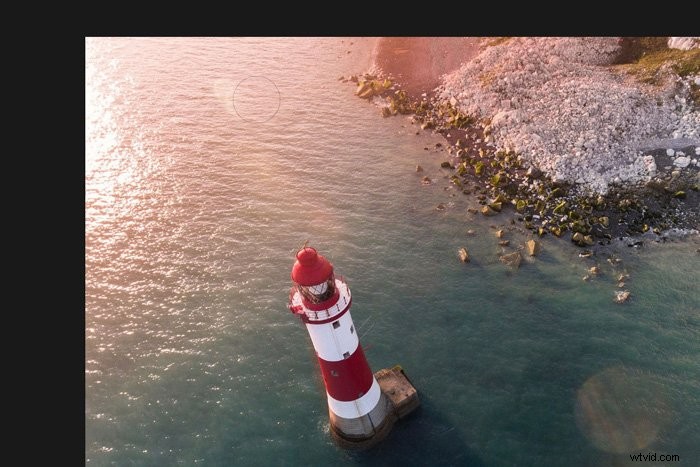
Nastavte velikost tak, aby pokryla většinu odlesků objektivu. Také nastavte tvrdost na 0 %.
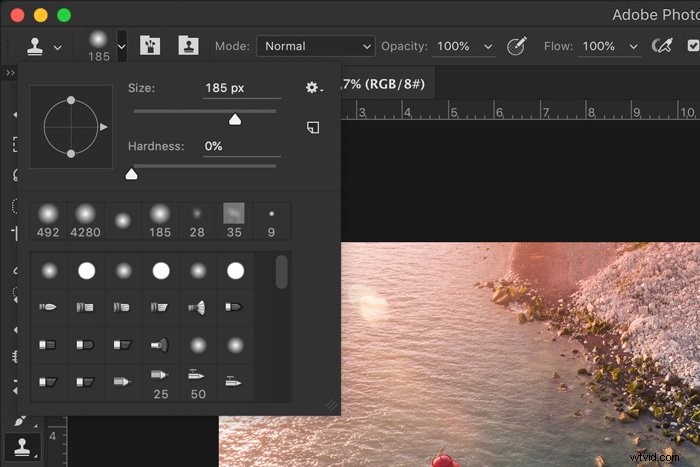
Krok 2:Vyberte zdroj klonování
Podržte klávesu Option (klávesa Alt pro Windows) a klikněte někam blízko odlesku objektivu. Photoshop použije tyto pixely k zakrytí odlesků čočky. Ujistěte se, že jste vybrali oblast, která vypadá jako to, co je pokryto světlicí.
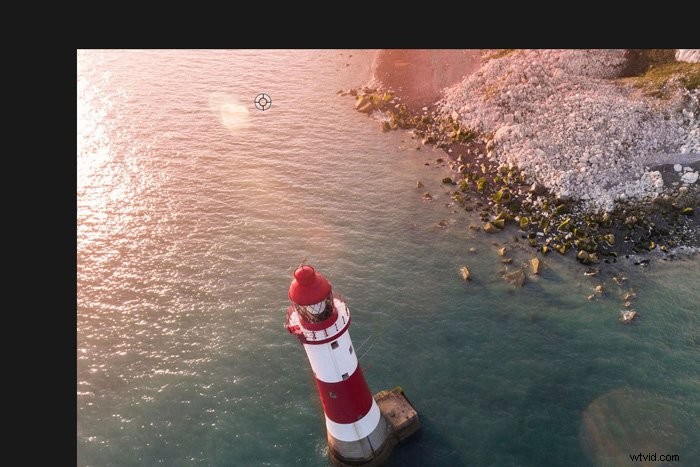
Krok 3:Malování přes světlici
Nyní natřete světlici, dokud nezmizí. Pro nejlepší výsledek byste měli použít více zdrojů klonů. Vyberte různé oblasti kolem odlesku objektivu.
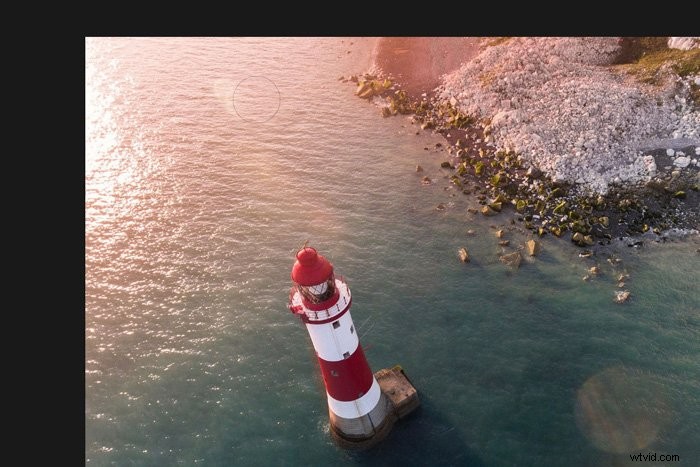
Odstranění odlesků objektivu ve Photoshopu pomocí Content-Aware
Dalším snadným způsobem, jak odstranit odlesk objektivu ve Photoshopu, je Content-Aware.
Krok 1:Vyberte nástroj Patch
Vyberte nástroj Oprava. Můžete také použít zkratku „J“.
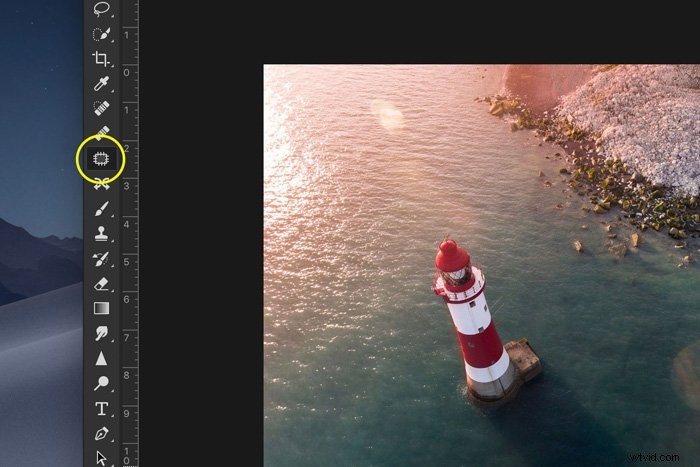
V horní nabídce jej nastavte na „Content-Aware“.
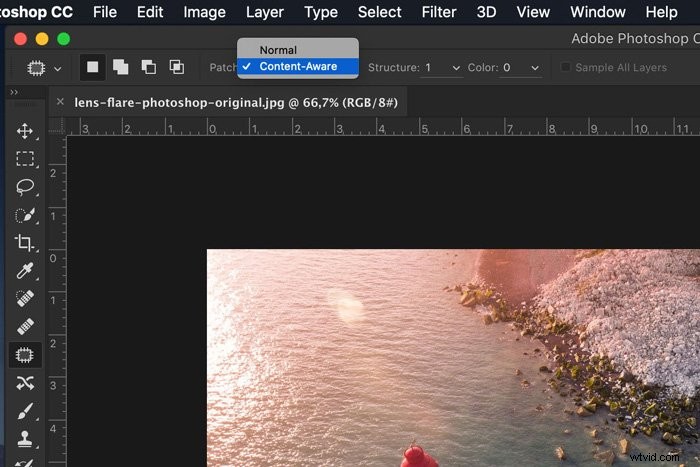
Krok 2:Vyberte odlesk objektivu
Nakreslete výběr kolem ceny objektivu. Mezi okraji odlesku objektivu a výběrem ponechte trochu místa.
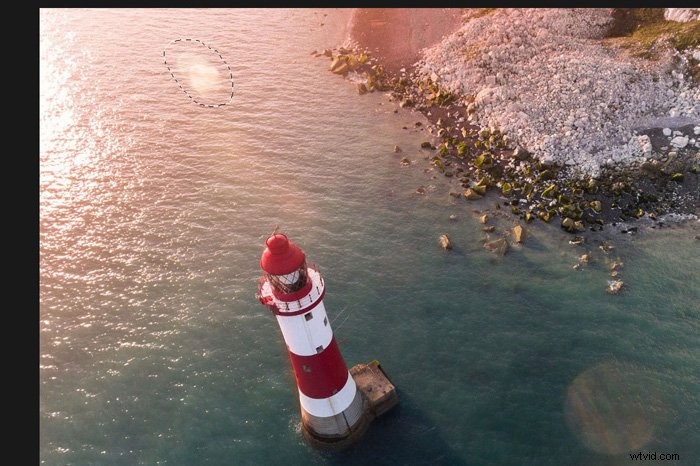
Krok 3:Odebrat přetažením
Nyní přetáhněte výběr do oblasti, která vypadá jako to, co zakrývá světlice. Výběr se změní a jakmile jej pustíte, Photoshop přidá pixely, aby byly okraje co nejhladší.
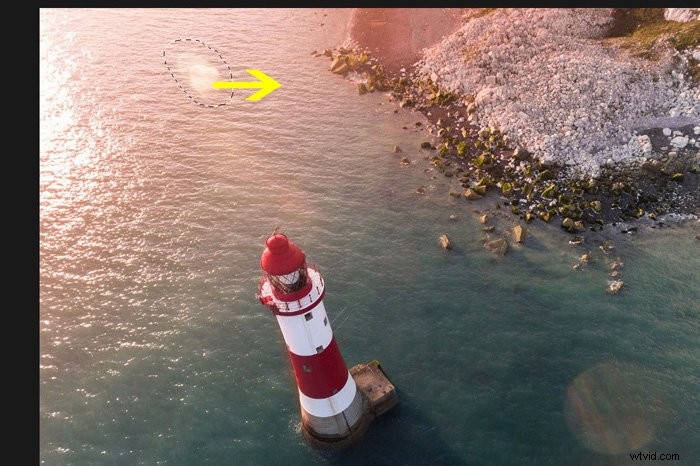
Pokud výsledek nevypadá přirozeně. Zkuste znovu přetáhnout výběr do jiné oblasti blízko odlesku objektivu.
Můžete také upravit nastavení „Struktura“ v horní nabídce. Obvykle je to otázka pokusu a omylu.
Závěr
Pokud na své fotce záměrně nechcete odlesk objektivu, měli byste se při focení vždy snažit vyhnout odleskům objektivu. Ve Photoshopu je možné odstranit odlesk objektivu, ale v závislosti na fotografii to může být opravdu obtížné. Než začnete s úpravami, vždy se snažte pořídit tu nejlepší možnou fotografii.

